Table des matières
DAVx5 est une application pour Android qui permet la synchronisation des calendriers.
Attention : le SIP met à disposition cette documentation pour aider à l’installation de DAVx5 mais ne peut intervenir pour installer les calendriers sur les téléphones.
Installation de l’application
Vous devez d’abord télécharger l’application DAVx5. Le moyen le plus simple est de passer par Google Play, cependant il vous faudra payer 5 euros (cela permet de soutenir les développeurs).
Cependant, il existe une alternative à Google Play appelée F-Droid. C’est également un magasin (légal) qui propose un catalogue d’applications gratuites et open source comme DAVx5. Vous pourrez donc le récupérer par ce magasin gratuitement.
Avec Google Play (solution plus facile mais payante)
Sur votre téléphone Android, lancez l’application Google Play, dans la barre de recherche tapez: “davx” puis installez l’application.
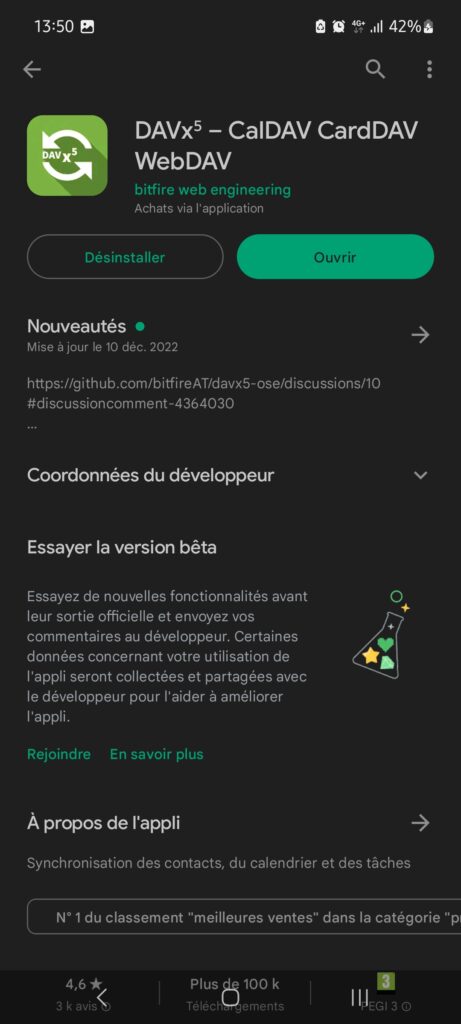
Avec F-Droid
Vous pouvez télécharger F-Droid directement ici: https://f-droid.org/F-Droid.apk
Ce fichier est un exécutable pour Android (comme les .exe sur Windows ou .app sur MacOs), vous devrez donc soit le télécharger depuis votre téléphone, soit le télécharger depuis votre PC ou Mac puis le copier sur votre téléphone.
Une fois F-Droid installé, lancez-le. Vous devrez attendre quelques secondes la mise à jour des dépôts qui vous donnera ensuite accès au catalogue d’applications.
Appuyez sur la loupe pour faire une recherche et tapez : “”davx”. Sélectionnez DAVx5 et installez-le.
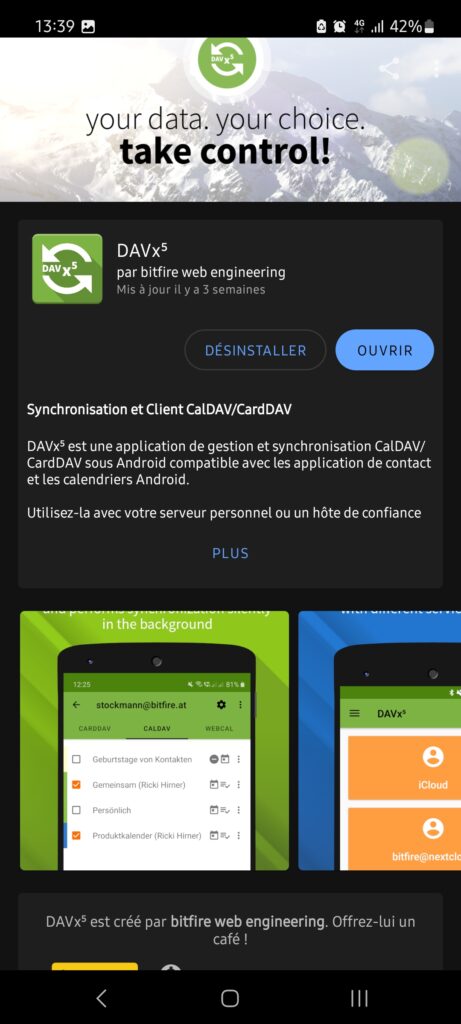
Configuration de DAVx5
Lancez l’application.
Sélectionnez le + en bas à droite.
Sélectionnez “Connexion avec une URL et un nom d’utilisateur” puis complétez les champs comme ceci:
URL de base: https://calendar.osupytheas.fr
Nom d’utilisateur : votre identifiant OSU
Mot de passe : votre mot de passe associé à votre compte OSU
Appuyez sur “Se connecter”.
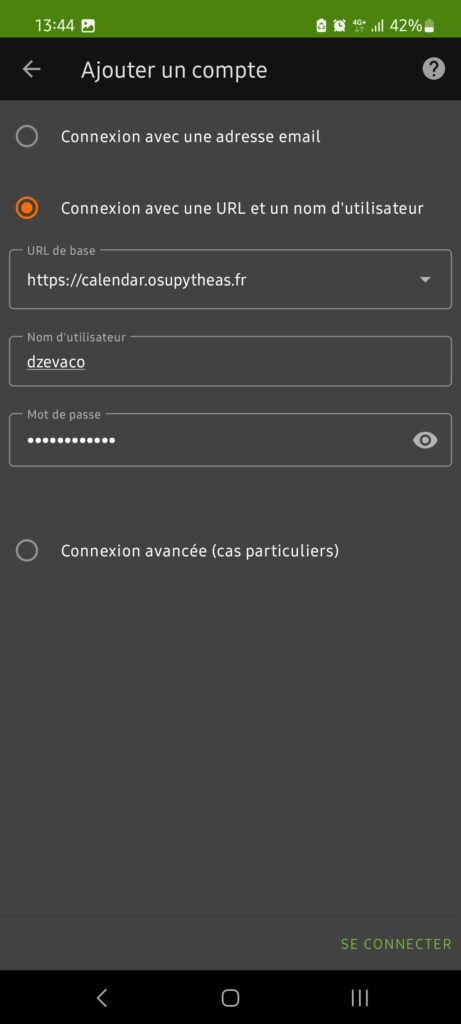
Vous pourrez ensuite choisir un nom de compte.
Une fois revenu dans le menu principal de DAVx5, sélectionnez votre compte.
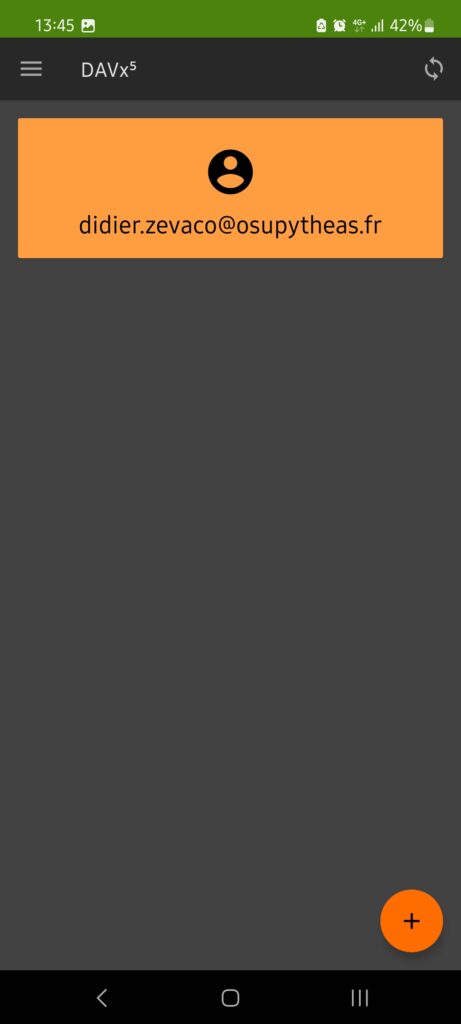
Vous verrez plusieurs onglets, rendez-vous dans “Agendas”.
Ici apparaitront vos calendriers, vous pouvez sélectionnez ceux que vous souhaitez synchroniser avec votre application de calendriers (prochaine étape).
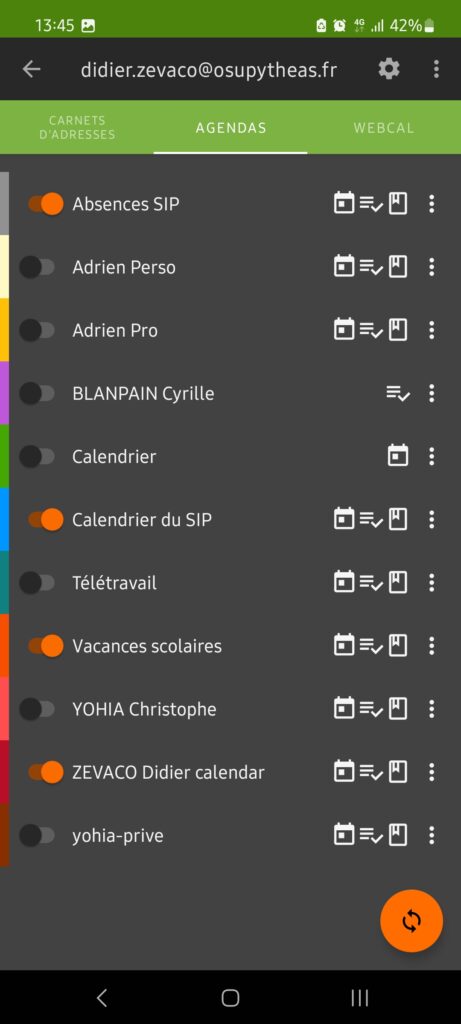
Configuration de l’application de calendriers
Il existe une multitude d’applications pour gérer ses calendriers.
Pour cet exemple nous utilisons celle livrée avec un téléphone Samsung, appelée Calendrier.
Rendez-vous dans les paramètres de l’application puis dans gestion des calendriers.
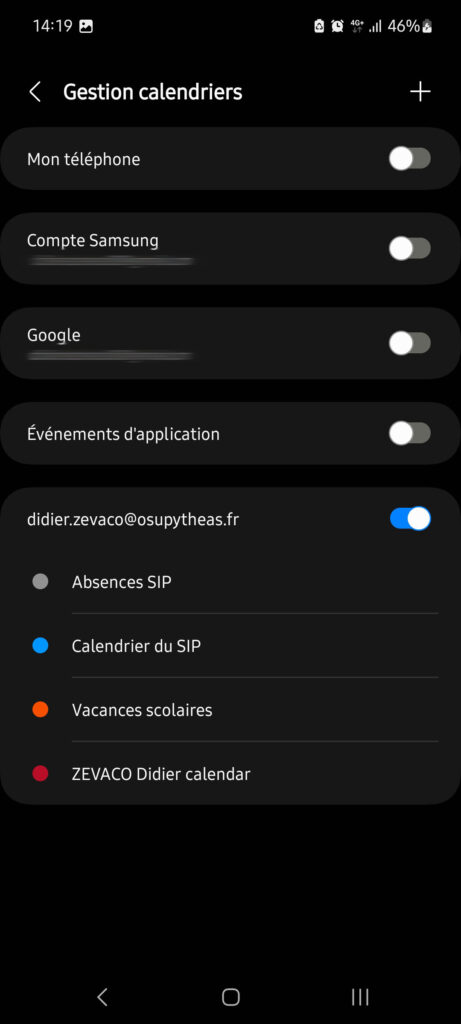
Vous devriez voir le compte avec les calendriers qui lui sont associés qui ont été configurés plus tôt dans DAVx5.
